มีหลายสิ่งหลายอย่างที่เราสามารถทำได้บนอินเทอร์เน็ตและส่วนใหญ่ในปัจจุบันนี้เกี่ยวข้องกับการกรอกแบบฟอร์ม เป็นเรื่องปกติที่เมื่อคุณต้องการลงทะเบียนเป็นสมาชิกของเว็บไซต์หรือฟอรัมใด ๆ คุณจะต้องให้ข้อมูลพื้นฐานเกี่ยวกับตัวคุณเช่นชื่อและนามสกุลที่อยู่อีเมลเพศหมายเลขโทรศัพท์และอื่น ๆ ในแบบฟอร์มลงทะเบียน
แม้แต่สิ่งต่าง ๆ เช่นการดาวน์โหลดฟรีแวร์บางครั้งคุณจำเป็นต้องกรอกรายละเอียดที่มีความยาวและค่อนข้างเป็นส่วนตัว แบบฟอร์มออนไลน์บางแบบไม่น่ารำคาญจนเกินไปและขอเพียงบางรายการเท่านั้น แต่คนอื่น ๆ ต้องการทราบเกือบทุกอย่างเกี่ยวกับคุณ ไม่ว่าคุณจะต้องการกรอกแบบฟอร์มด้วยข้อมูลจริงหรือข้อมูลปลอมมันเป็นเรื่องธรรมดามากที่มันจะกลายเป็นงานที่น่าเบื่อมาก การกรอกแบบฟอร์มอาจทำให้น่ารำคาญยิ่งกว่าการกรอกใน CAPTCHAs

เบราว์เซอร์เช่น Chrome และ Firefox มีตัวเลือกให้กรอกข้อมูลฟอร์มพื้นฐานโดยอัตโนมัติเช่นชื่อที่อยู่อีเมลหมายเลขโทรศัพท์และบัตรเครดิต แต่มีข้อ จำกัด เล็กน้อย อย่างไรก็ตามส่วนขยายเบราว์เซอร์อาจสูงกว่ามากและบันทึกข้อมูลได้มากขึ้นเมื่อแบบฟอร์มต้องการมากกว่าข้อมูลมาตรฐาน ที่นี่เราจะแสดงส่วนขยายเบราว์เซอร์ห้ารายการสำหรับการกรอกแบบฟอร์มออนไลน์ได้อย่างง่ายดาย 1. RoboForm
คนส่วนใหญ่จะรู้จัก RoboForm ในฐานะผู้จัดการรหัสผ่านเช่น LastPass หรือ BitWarden สิ่งที่ทำให้ RoboForm มีประโยชน์เป็นพิเศษคือคุณสมบัติการกรอกแบบฟอร์มที่มีประสิทธิภาพซึ่งมีฟิลด์สำหรับเกือบทุกอย่างที่คุณคิดเมื่อกรอกแบบฟอร์มออนไลน์ คุณสามารถติดตั้งแอปพลิเคชันเดสก์ท็อปซึ่งมีคุณสมบัติพิเศษบางอย่างเช่นการเติมอัตโนมัติโดยไม่ต้องถามและเมนูบริบทของเบราว์เซอร์ แต่การติดตั้งเพียงแค่ส่วนขยายนั้นใช้ได้ดี
คุณจะต้องสร้างบัญชี Roboform จากส่วนขยายด้วยอีเมลและรหัสผ่าน หากคุณต้องการใช้คุณสมบัติการจัดการรหัสผ่านหรือมีข้อมูลที่ละเอียดอ่อนในข้อมูลการกรอกแบบฟอร์มให้เลือกรหัสผ่านที่คาดเดายาก สามารถเพิ่มข้อมูลแบบฟอร์มลงใน Roboform ได้สองวิธี; โดยการกรอกข้อมูลประจำตัวด้วยตนเองหรือบันทึกแบบฟอร์มที่สมบูรณ์สำหรับเว็บไซต์เฉพาะ
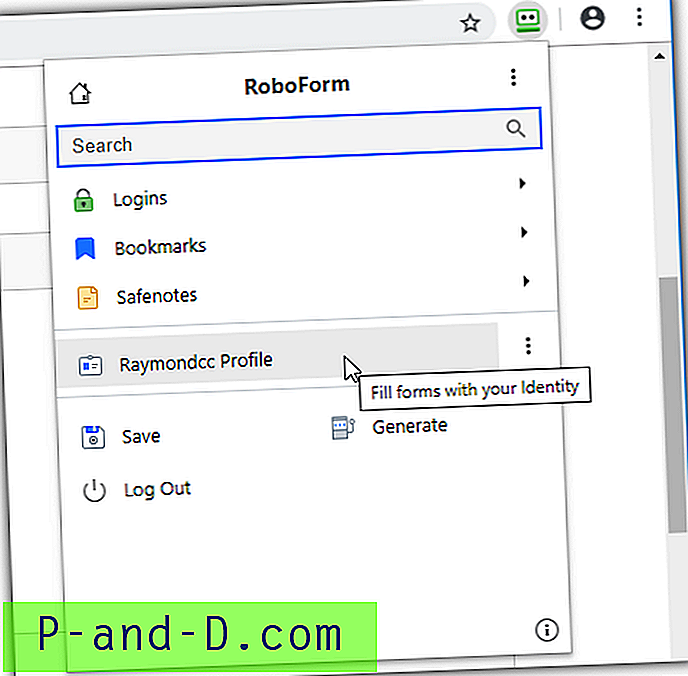
การกรอกข้อมูลในฟิลด์ที่จำเป็นใน Identity จะช่วยให้คุณกรอกแบบฟอร์มสำหรับเว็บไซต์ใด ๆ โดยอัตโนมัติ สร้างตัวตนใหม่จากเมนูตัวเลือก RoboForm คลิกขวาที่ตัวตนและเลือกแก้ไข สิ่งนี้จะเปิดหน้าต่างที่มีฟิลด์สำหรับรายการฟอร์มหลายสิบรายการ มีแท็บสำหรับบุคคล, ธุรกิจ, หนังสือเดินทาง, ที่อยู่, บัตรเครดิต, บัญชีธนาคาร, รถยนต์และแท็บกำหนดเองเพื่อเพิ่มฟิลด์ด้วยตนเอง
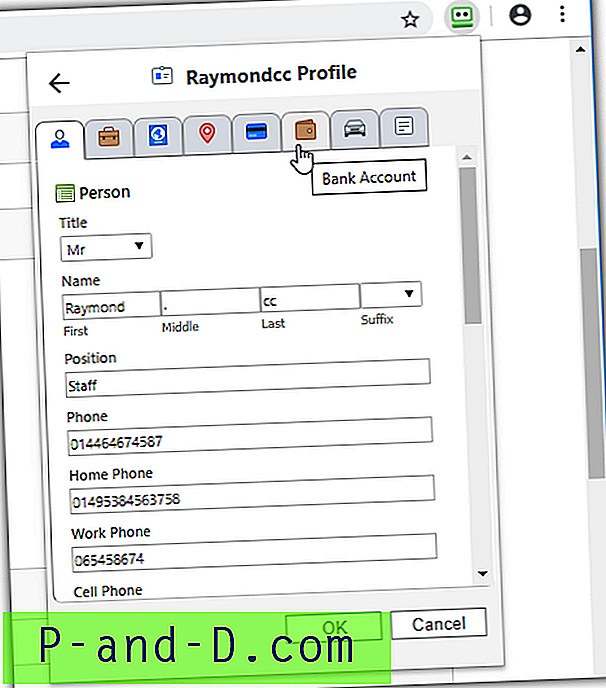
เมื่อคุณกรอกข้อมูลในฟิลด์ที่จำเป็นทั้งหมดแล้วให้ไปที่เว็บไซต์ด้วยแบบฟอร์มคลิกที่ไอคอน RoboForm จากนั้นบน Identity ของคุณเพื่อกรอกข้อมูลหากมีหน้าเว็บเฉพาะที่คุณต้องการบันทึกฟิลด์ทั้งหมดที่คุณป้อน คลิกที่ไอคอน RoboForm และคลิกบันทึก ครั้งต่อไปที่คุณเยี่ยมชมหน้าเดียวกันแบบฟอร์มจะกรอกและส่งโดยอัตโนมัติ รายการที่ปรากฏเหนือ Identities ซึ่งสามารถแก้ไขลบและอื่น ๆ ได้
RoboForm มีแอปพลิเคชันเดสก์ท็อปสำหรับ Windows และ Mac OSX รวมถึงแอพมือถือสำหรับ iOS และ Android เคยมีข้อ จำกัด ของการเข้าสู่ระบบที่เก็บไว้เพียง 10 ครั้งในรุ่นฟรีของ RoboForm แต่วันนี้มันเป็นการเข้าสู่ระบบไม่ จำกัด
ดาวน์โหลด RoboForm สำหรับ Chrome | RoboForm สำหรับ Firefox
2. ป้อนอัตโนมัติสำหรับ Chrome โดย Fillr
Fillr กล่าวว่าส่วนขยายของพวกเขานั้นเป็นฟิลเลอร์รูปแบบที่ถูกต้องและชาญฉลาดที่สุดในโลกซึ่งค่อนข้างเป็นข้อเรียกร้องที่กล้าทำ ในฐานะที่เป็นส่วนขยายการกรอกแบบสแตนด์อโลนการป้อนอัตโนมัติใช้งานง่ายและมีฟิลด์จำนวนมากที่สามารถกรอกเพื่อทำให้การกรอกแบบฟอร์มสมบูรณ์ยิ่งขึ้น อย่างไรก็ตามมีเพียงโปรไฟล์เดียวดังนั้นคุณจึงไม่สามารถสร้างโปรไฟล์ที่แตกต่างกันสำหรับสถานการณ์ที่แตกต่างกัน
นอกเหนือจากแท็บกรอกฟอร์มมาตรฐานที่มีชื่อที่อยู่อีเมลและโทรศัพท์มือถือแล้วยังมีส่วนอื่น ๆ ที่มีรายละเอียดเพิ่มเติมให้กรอกจากแท็บโปรไฟล์ของฉัน พวกเขาคือ; รายละเอียดส่วนบุคคลรายละเอียดการติดต่อที่อยู่บัตรเครดิตการระบุตัวตนและรหัสผ่าน แม้ว่าจะมีเพียงโปรไฟล์เดียวคุณสามารถตั้งค่าและเลือกจากที่อยู่อีเมลหมายเลขโทรศัพท์บัตรเครดิตและรหัสผ่านหลายรายการ
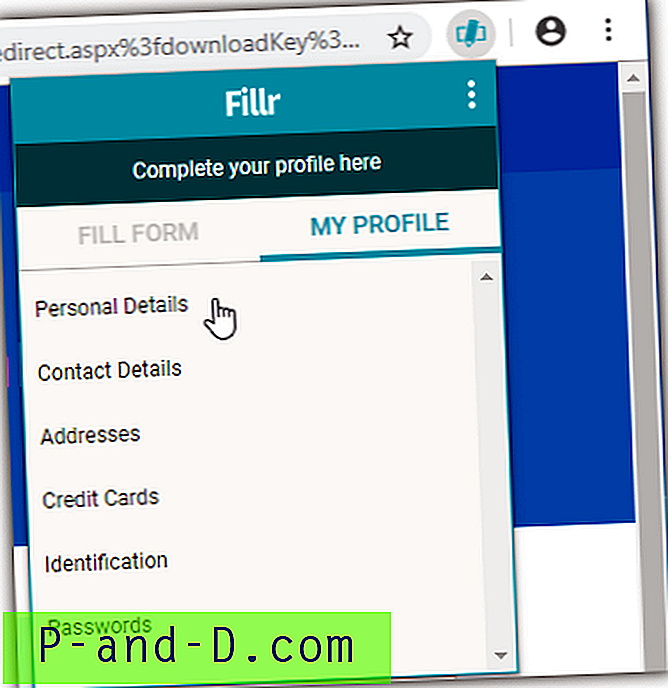
ในระหว่างการเปิดตัวครั้งแรกส่วนขยายจะต้องมีการตั้งค่า PIN ซึ่งจะต้องเมื่อใดก็ตามที่คุณต้องการเข้าถึงบัตรเครดิตหรือรหัสผ่าน ตัวเลือก PIN สามารถปิดได้หากคุณไม่ต้องการ ในการติดตั้งและเริ่มต้นให้เสร็จสิ้นให้ป้อนชื่อและที่อยู่อีเมล หลังจากเพิ่มข้อมูลลงในฟิลด์ที่จำเป็นทั้งหมดในป้อนอัตโนมัติเพียงกด“ กรอกแบบฟอร์ม” เมื่อคุณพบรูปแบบที่ต้องการกรอกข้อมูล
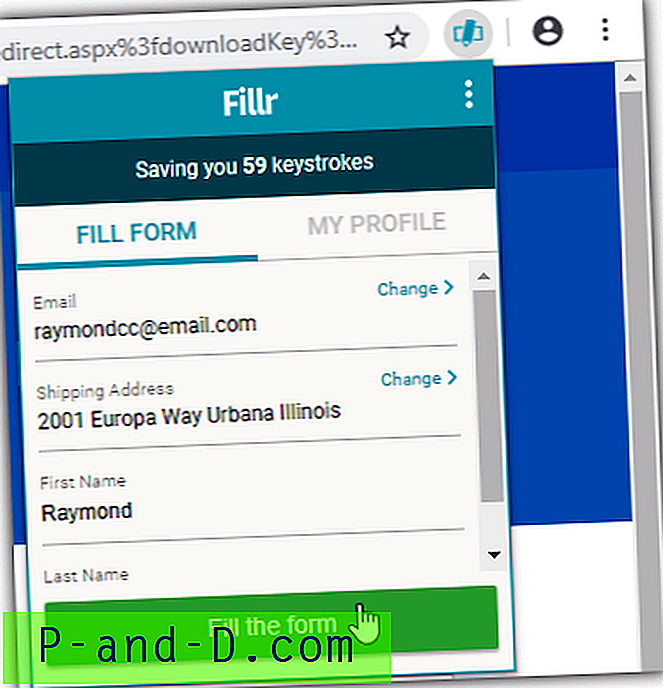
มีตัวเลือกในเมนูการตั้งค่า (ด้านบนขวา) เพื่อซิงค์ข้อมูลส่วนขยายกับ Dropbox หนึ่งในข้อเสียของการป้อนอัตโนมัติคือคุณไม่สามารถเพิ่มเขตข้อมูลที่ไม่รู้จักด้วยตนเองหรือขอให้เรียนรู้ได้ ถ้าเขตข้อมูลที่เฉพาะเจาะจงหรือแม้กระทั่งทั้งฟอร์มไม่เป็นที่รู้จักคุณจำเป็นต้องติดต่อ Fillr เพื่อให้พวกเขาสามารถเพิ่มข้อมูลและแก้ไขแบบฟอร์มให้ทำงานในอนาคต
ดาวน์โหลดป้อนอัตโนมัติสำหรับ Chrome โดย Fillr
3. กรอกฟอร์ม
Form Filler ได้รับการออกแบบโดยคำนึงถึงผู้พัฒนาเพื่อให้พวกเขาสามารถทดสอบฟอร์มออนไลน์ของตนเองได้อย่างรวดเร็ว นอกจากนี้ยังมีประโยชน์อย่างมากสำหรับแบบฟอร์มการใช้งานครั้งเดียวที่จำเป็นต้องกรอกสำหรับสิ่งต่าง ๆ เช่นการดาวน์โหลดซอฟต์แวร์ฟรี ebooks และอื่น ๆ แนวคิดเบื้องหลัง Form Filler คือการกรอกฟิลด์ทั้งหมดในแบบฟอร์มด้วยข้อมูลแบบสุ่มหรือแบบจำลองซึ่งจะ ดีพอที่จะข้ามแบบฟอร์มและดำเนินการต่อ
เนื่องจากคุณไม่ต้องป้อนข้อมูลรับรองใด ๆ ของคุณเองลงในส่วนขยาย Form Filler จึงพร้อมที่จะดำเนินการทันทีที่ติดตั้ง สิ่งที่คุณต้องทำคือไปที่แบบฟอร์มออนไลน์และคลิกที่ไอคอนแถบเครื่องมือแบบฟอร์ม Filler เขตข้อมูลในแบบฟอร์มจะถูกกรอกข้อมูลที่เกี่ยวข้อง แต่สุ่มทันที คลิกที่ไอคอนแถบเครื่องมืออีกครั้งเพื่อแทนที่ข้อมูลปัจจุบันด้วยอย่างอื่น
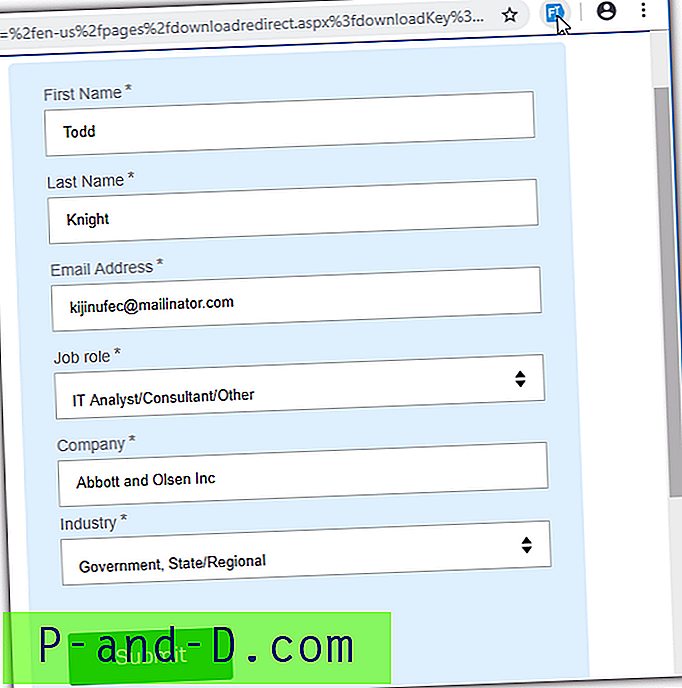
แม้จะมีการสุ่มของข้อมูลที่ป้อนการตั้งค่าบางอย่างอาจทำให้เฉพาะเจาะจงมากขึ้น สำหรับรหัสผ่านคุณสามารถใช้สตริงเฉพาะหรือสุ่มในขณะที่อีเมลสามารถตั้งค่าเป็นโฮสต์แบบสุ่มหรือเฉพาะ (mailinator เป็นค่าเริ่มต้น) และชื่อผู้ใช้ มีประโยชน์หากคุณต้องการรับอีเมลยืนยัน แต่ยังต้องการข้อมูลปลอมในส่วนที่เหลือของแบบฟอร์ม
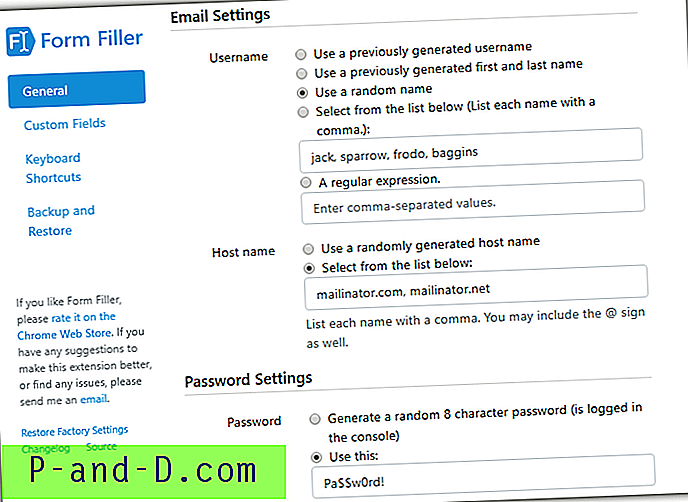
มีส่วนฟิลด์ที่กำหนดเองในตัวเลือก แต่การแก้ไขจะต้องมีความรู้เล็กน้อยเกี่ยวกับวิธีการทำงานของฟอร์ม CAPTCHA และเขตข้อมูลที่ซ่อนอยู่สามารถถูกละเว้นในขณะที่ตกลงหรือกล่อง TOS สามารถตรวจสอบได้โดยอัตโนมัติ เมนูบริบทช่วยให้การกรอกเขตข้อมูลเดียวถ้าคุณไม่ต้องการให้ทั้งฟอร์มเป็นข้อมูลแบบสุ่ม Form Filler ไม่สมบูรณ์และทำให้เกิดความผิดพลาดในบางครั้ง แต่ก็ยังสะดวกสำหรับการกรอกแบบฟอร์มนี้
ดาวน์โหลด Form Filler สำหรับ Chrome | Form Filler สำหรับ Firefox
4. ป้อนอัตโนมัติ
ป้อนอัตโนมัติเป็นส่วนขยายที่มีความสามารถในการกรอกแบบฟอร์มให้สมบูรณ์เมื่อโหลดหน้าเว็บโดยที่ผู้ใช้ไม่ต้องดำเนินการใด ๆ นี่เป็นฟังก์ชั่นที่มีประโยชน์ถ้าคุณเยี่ยมชมไซต์ปกติจำนวนหนึ่งและรู้ว่าต้องป้อนข้อมูลใดลงในฟิลด์ฟอร์ม ในขณะที่ป้อนอัตโนมัติมีประสิทธิภาพมากตัวเลือกจำนวนหนึ่งจะต้องใช้ประสบการณ์เพื่อให้ได้ประโยชน์สูงสุด อย่างไรก็ตามผู้ใช้ที่มีประสบการณ์น้อยก็สามารถทำให้งานมีประสิทธิภาพ
ป้อนอัตโนมัติรองรับโปรไฟล์และสามารถใช้เพื่อวัตถุประสงค์ที่แตกต่างกันเช่นสำหรับเว็บไซต์ที่เฉพาะเจาะจงหรือกรอกเฉพาะบางส่วนของแบบฟอร์ม ตามค่าเริ่มต้นจะไม่มีโปรไฟล์ที่กำหนดค่าไว้ล่วงหน้าและป้อนอัตโนมัติจะไม่ได้มาพร้อมกับรายการเขตข้อมูลทั่วไปที่รอให้ผู้ใช้กรอกข้อมูล ในการเริ่มต้นให้กรอกแบบฟอร์มออนไลน์คลิกที่ไอคอนป้อนอัตโนมัติสร้างโปรไฟล์ใหม่จากดรอปดาวน์จากนั้นคลิกปุ่ม“ สร้างกฎการป้อนอัตโนมัติ”
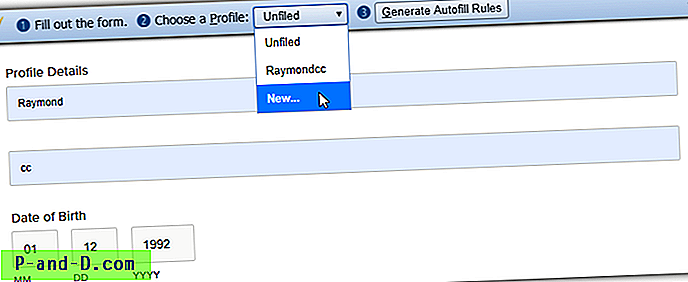
คุณสามารถฝากไว้ที่นั้นและแบบฟอร์มจะถูกกรอกเมื่อคุณเยี่ยมชมหน้าเว็บเดียวกันอีกครั้ง แต่มันจะไม่ทำงานในรูปแบบอื่น ๆ เพื่อให้แน่ใจว่าสามารถใช้ข้อมูลในรูปแบบอื่น ๆ ได้ให้ไปที่ตัวเลือกป้อนอัตโนมัติและลบข้อความที่ด้านล่างของหน้าในกล่องไซต์ ที่ลบทริกเกอร์สำหรับการป้อนอัตโนมัติเพื่อป้อนข้อมูลที่ URL ที่ระบุเท่านั้น เมื่อคุณกรอกแบบฟอร์มไม่กี่แบบอัตโนมัติการป้อนอัตโนมัติควรมีฟิลด์และข้อมูลอินพุตเพียงพอเพื่อเริ่มทำงานโดยอัตโนมัติ
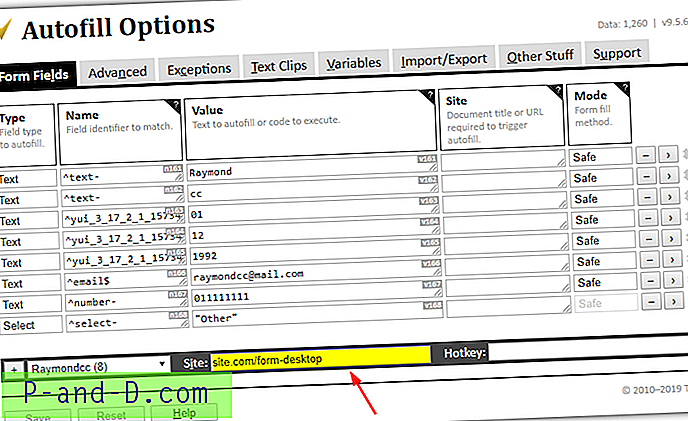
แท็บข้อยกเว้นช่วยให้คุณสามารถยกเว้นหน้าเว็บใด ๆ ที่คุณไม่ต้องการให้ป้อนอัตโนมัติเพื่อกรอกแบบฟอร์มโดยอัตโนมัติ นอกจากนี้ยังมีแท็บคลิปข้อความซึ่งอนุญาตให้วางบล็อกข้อความทั้งหมดลงบนหน้าและแท็บการตั้งค่าการนำเข้า / ส่งออก ตัวเลือกเช่นความล่าช้าในการป้อนอัตโนมัติการควบคุมเอฟเฟกต์การปิดบังรหัสผ่านและโหมดแมนนวลอยู่ในแท็บรายการอื่น ๆ
ดาวน์โหลดป้อนอัตโนมัติสำหรับ Chrome | ป้อนอัตโนมัติสำหรับ Firefox
5. กรอกแบบฟอร์มอย่างง่าย
ในขณะที่การกรอกแบบฟอร์มอย่างง่ายอาจไม่ได้รับการพิจารณาว่าเป็นส่วนขยายการเติมอัตโนมัติที่เหมาะสม แต่ก็ใช้งานง่ายมากซึ่งเป็นเหตุผลว่าทำไมเราถึงคิดว่ามันควรค่าแก่การกล่าวถึง ความคิดนั้นง่ายมากคุณเพิ่มการเลือกคำตัวเลขหรือวลีลงในส่วนขยายที่คุณคิดว่าอาจจำเป็นต้องใช้ในรูปแบบใด ๆ ที่คุณต้องการกรอกข้อมูลจากนั้นเมื่อคุณต้องการกรอกแบบฟอร์มให้เลือกฟิลด์อินพุตขวา คลิกและเลือกบางสิ่งจากรายการ
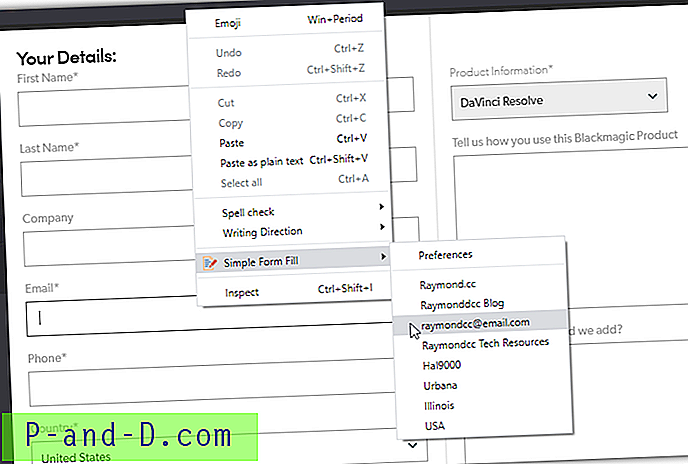
เนื่องจากคุณไม่ได้ถูก จำกัด ด้วยข้อความชนิดใดที่สามารถป้อนได้การกรอกฟอร์มอย่างง่ายมีประโยชน์มากสำหรับฟอร์มสั้นและกล่องข้อความและสามารถใช้เพื่อเสริมส่วนขยายการเติมอัตโนมัติอื่น ๆ ได้ นอกจากนี้ยังมีตัวเลือกการเติมข้อความอัตโนมัติที่พิมพ์ตัวอักษรสองสามตัวจะป๊อปอัพกล่องตัวเลือกที่มีรายการที่ตรงกันจากรายการของคุณ
การเพิ่มลงในรายการสามารถทำได้หลายวิธี ประการแรกคุณสามารถคลิกที่ไอคอนของส่วนขยายในแถบเครื่องมือและเพียงพิมพ์สิ่งที่คุณต้องการลงในกล่องรายการ หรือพิมพ์บางสิ่งบางอย่างลงในแบบฟอร์มที่กำลังกรอกและถ้ายังไม่ได้อยู่ในรายการให้ไฮไลต์คลิกขวาและเลือกเพิ่มจากเมนูบริบท
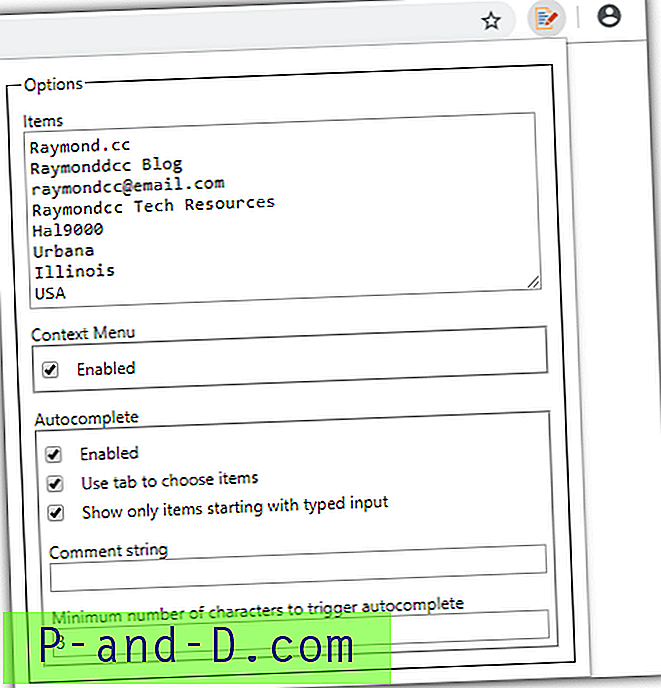
ฟังก์ชั่นเติมข้อความอัตโนมัติไม่ได้เปิดใช้งานโดยค่าเริ่มต้นดังนั้นหากคุณต้องการใช้ให้ทำเครื่องหมายในช่องในหน้าต่างตัวเลือก การป้อนอักขระทริกเกอร์เป็นสองหรือสามรายการจะหยุดรายการที่ปรากฏพร้อมกันมากเกินไปหากคุณมีรายการใหญ่มาก เห็นได้ชัดว่าการกรอกแบบฟอร์มประเภทนี้ใช้งานได้ในกล่องข้อความเท่านั้นและไม่สามารถใช้เมนูแบบเลื่อนลงสำหรับประเทศวันที่เพศและอื่น ๆ
ดาวน์โหลด Simple Form Fill สำหรับ Chrome | กรอกแบบฟอร์มอย่างง่ายสำหรับ Firefox
กรอกฟอร์มอัตโนมัติโดยใช้ตัวเลือกเบราว์เซอร์แบบรวม
ความสามารถในการกรอกแบบฟอร์มของเบราว์เซอร์เช่น Chrome และ Firefox ได้รับการปรับปรุงในช่วงหลายปีที่ผ่านมา แต่ก็ยังค่อนข้างพื้นฐานเมื่อเทียบกับส่วนขยายของบุคคลที่สาม อย่างไรก็ตามหากความต้องการของคุณค่อนข้างง่ายและคุณต้องการเพียงรายละเอียดเล็ก ๆ น้อย ๆ เช่นที่อยู่หมายเลขโทรศัพท์และอีเมลที่จะได้รับการจดจำการกรอกข้อมูลในฟอร์มรวมอาจเป็นสิ่งที่คุณต้องการ
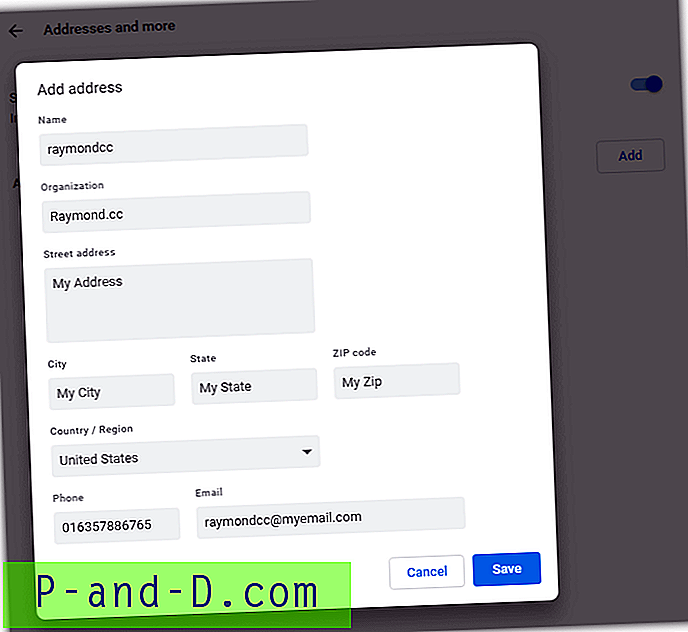
ที่อยู่และหน้าต่างเพิ่มเติมใน Chrome มีช่องสำหรับข้อมูลหลาย ๆ ชิ้น มีตัวเลือกสำหรับชื่อองค์กรที่อยู่ถนนเมือง / เมืองประเทศหมายเลขโทรศัพท์และอีเมล ตัวเลือกการเติมอื่น ๆ เช่นรัฐ / จังหวัดและรหัสไปรษณีย์จะปรากฏขึ้นโดยขึ้นอยู่กับประเทศที่เลือก
Firefox ยังใช้ตัวเลือกการเติมอัตโนมัติพื้นฐานอย่างช้าๆ ตัวเลือกที่อยู่ป้อนอัตโนมัติอยู่ในความเป็นส่วนตัวและความปลอดภัยและค่อนข้างคล้ายกับ Chrome ความแตกต่างที่แท้จริงจาก Chrome คือ Firefox มีสามช่องสำหรับชื่อกลางและนามสกุลแทนที่จะเป็นหนึ่งช่องสำหรับชื่อเต็ม


![เลิกบล็อกและเยี่ยมชมไซต์ที่ถูกบล็อกโดยผู้ดูแลระบบเครือข่าย [7 โซลูชั่น]](http://p-and-d.com/img/tech-tips/772/unblock-visit-sites-blocked-network-administrator.jpg)

